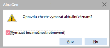Sklady - záložka Zoznam
Zoznam už nadefinovaných skladov, na začiatku prázdny. K skladu sa viažu skladové karty atď., takže, aby bolo možné zadávať skladové riadky na dokladoch, je potrebné najskôr nadefinovať aspoň jeden sklad v rámci implementácie systému. V zozname je tiež vidieť, či je alebo nie je na tomto sklade zahájená inventúra. Ide o číselník, teda nie je k dispozícii záložka Obmedzenie na výber zobrazených záznamov, zoznam si je však možné podľa rôznych kritérií filtrovať pomocou funkcie Filtrovať alebo pomocou obmedzovacieho/filtračného panela, viď ďalej. V hornej časti záložky je k dispozícii informačný panel, vedľa neho obmedzovací/filtračný panel. Tu sú o. i. zobrazené informácie o aktuálne použitom filtri. Nad informačným panelom môže byť k dispozícii panel pre fulltextové hľadanie.
V zobrazenom zozname je možné zobraziť všetky záznamy alebo si obmedziť ich zobrazenie len podľa niektorých:
Zobrazené sklady si je možné filtrovať podľa stavu inventúr. Na to slúži obmedzovací panel (lišta) v hornej časti záložky Zoznam:

Príklad obmedzovania zobrazenia skladov len za sklady bez zahájenej inventúry
Toto omezení se v minulosti využívalo při výběru skladů v místech, kde není možné vybrat sklad, na němž probíhá inventura blokující celý sklad (v průběhu takové inventury nelze provádět na daném skladu skladové pohyby).
Poté, co byly ze systému odstraněny agendy Inventúra a Pozičná inventúra, má toto omezení jen minimální využití a v budoucích verzích bude pravděpodobně odstraněno nebo nahrazeno.
Možnosti:
- Všetky
S inventúrou - Sklad je s inventúrou vtedy, ak na ňom bola zahájená niektorá z nasledujúcich inventúr a doposiaľ prebieha:
"rychlá předávací inventura" neboli zrcadlo (viz Zrcadla - obecně), přičemž dané zrcadlo dosud nebylo vypořádáno a je ve stavu Rozpracované (viz Stavy zrcadla)
Na skladě s rozpracovaným zrcadlem není možno provádět žádné skladové pohyby!
Na inventúru pomocou HIP dokladov sa v tomto obmedzení neberie ohľad, keďže to nie je potrebné (táto inventúra neblokuje celý sklad, ale len vybrané skladové karty). Viac viď Inventúry skladu.
- Bez inventúry - ostatné sklady, ktoré nespĺňajú predchádzajúcu hodnotu "S inventúrou". Tj. sklady, ve kterých aktuálně není rozpracované zrcadlo.
Na inventúru pomocou HIP dokladov sa v tomto obmedzení opäť neberie ohľad.
Naposledy použité nastavenie filtra sa nijako nepamätá (na rozdiel od niektorých iných číselníkov) a pri opätovnom otvorení agendy sa predvypĺňa tak, ako je dané v danom mieste programu (v niektorých miestach dokonca bez možnosti zmeny). Platí to ako pre číselník vyvolaný samostatne, tak i pre číselník vyvolaný ako výberový.
Nasleduje zoznam záznamov vyhovujúcich obmedzeniu zadanému vyššie. Význam jednotlivých tu zobrazených položiek vyplýva z ich názvu alebo z ich popisu v záložke Detail. Tu popíšeme iba nasledujúcu položku:
| Názov | Popis |
|---|---|
| Je inventúra |
Údaj len na čítanie. Informuje o tom, zda v daném skladu probíhá akce inventarizačního charakteru blokující celý sklad. V současné době to znamená, že v daném skladu existuje rozpracované Zrcadlo. V minulosti příznak signalizoval rovněž existenci zahájené Inventury nebo Poziční inventury ve stejnojmenných agendách. Tyto agendy byly nahrazeny mechanismem Hlavních inventárních protokolů a Dílčích inventárních protokolů. Příznak nesignalizuje probíhající inventuru prováděnou pomocí protokolů (ani v případě, že se jedná o blokační inventuru). |
Okrem výrobcom dodávaných stĺpcov si môžete nadefinovať vlastné podľa potreby, viď definovateľné stĺpce.
Pod zoznamom je Panel na vyhľadávanie, triedenie. Za akých okolností je k dispozícii a čo pre neho ďalej platí, viď popis daného panela. Ďalej viď Radenie, triedenie, vyhľadávanie v zoznamoch. Triedenie tu:
- podľa kódu skladu
- podľa názvu skladu
- podľa stavu inventúry
- podľa evidencie pozícií - tzn. podľa toho, či je sklad polohovaný
Pre rýchly výber triedenia je tiež možné použiť kliknutie na hlavičku stĺpca (len pri stĺpcoch, ktoré triedenie podporujú). Ďalej môže byť k dispozícii triedenie podľa užívateľsky definovaných stĺpcov.
V spodnej časti záložky Zoznam môže byť variantne zobrazený niektorý z Panelov definovateľných údajov zoznamu pre túto agendu. Zobrazenie daného panela závisí od aktuálneho nastavenia v menu Nastavenie pre danú agendu a prihláseného užívateľa.
Funkcie k tejto záložke:
| Názov | Kl. | Je | Doplňujúci popis: |
|---|---|---|---|
| Help |
F1 |

|
|
| Nový |
F2 |

|
Popis pridávaných položiek viď záložka Detail. Sklady patria medzi chránené objekty, pri ktorých existuje obmedzenie pre pridávanie a mazanie záznamov, ak je číselník chránených objektov vyvolaný ako výberový, viď pridávanie, mazanie chránených objektov. |
| Detail / Zoznam |
F3 |

|
|
| Opraviť |
F4 alebo shift+F4 |

|
Môže ísť o funkčné tlačidlo s voľbou, kde môžete zvoliť jednu z možností opráv dostupných v tejto agende. Jednotlivé možnosti sa líšia tým, ktoré všetky položky je pomocou nich možné opravovať a ďalej, či ide o opravu jedného záznamu alebo o hromadnú opravu označených. Na vykonávanie hromadných opráv musí mať užívateľ pridelené privilégium Použiť hromadné opravy. Bežná oprava aktuálneho záznamu. Popis jednotlivých položiek viď záložka Detail. Slúži na hromadnú opravu tých užívateľsky definovateľných položiek definovaných k triede Business objektov danej agendy, ktoré majú vo svojej definícii nastavené, že je možné ich opravovať, tzn. majú začiarknutý príznak Hromadná zmena. Pomocou hromadných opráv je možné hodnoty príp. i mazať. Viď tiež Možnosti hromadných opráv podľa typu opravovaných položiek a ďalej Mazanie hodnôt pomocou hromadných opráv. Je k dispozícii len vtedy, pokiaľ je nadefinovaná aspoň jedna užívateľsky definovateľná položka Business objektov a súčasne pokiaľ v agende nie je podporovaná Rozšírená hromadná oprava (pretože pomocou Rozšírenej hromadnej opravy je možné opravovať i užívateľsky definovateľné položky). Uskutoční hromadnú opravu podľa zadaných hodnôt na všetkých označených záznamoch (pokiaľ nie je žiadny označený, spracuje aktuálny záznam). Po vyvolaní funkcie sa zobrazí dialógové okno s definovateľným zoznamom hromadne opraviteľných položiek, kde je možné zadať, ktoré položky sa majú opraviť, na aké hodnoty a v akom počte transakcií. |
| Tlač, export |
F5 alebo shift+F5 |

|
Ide o funkčné tlačidlo s voľbou, kde môžete zvoliť funkciu podľa požadovaného typu výstupu:
|
| Vymazať (resp. skryť) |
F8 |

|
Tento číselník podporuje skrývanie. Tzn., že vybraný záznam/záznamy je možné buď len skryť alebo vymazať trvalo podľa stavu začiarknutia Vymazať bez možnosti obnovenia:
Ak je v zozname povolené označovanie a aspoň jeden záznam je označený, tak funkcia spracuje všetky označené záznamy, v opačnom prípade spracuje aktuálny záznam. Viac viď všeobecný popis funkcie Vymazať. Tu ďalej platí: Vymazat (ani skrýt) není možné sklady, na kterých je evidována alespoň jedna položka s nenulovým množstvím. Sklady patria medzi chránené objekty, pri ktorých existuje obmedzenie pre pridávanie a mazanie záznamov, ak je číselník chránených objektov vyvolaný ako výberový, viď pridávanie, mazanie chránených objektov. |
| Skopírovať |
F9 |

|
Priradenie radov k danému skladu sa nekopíruje, je ich potrebné pre kopírovaný sklad nastaviť podľa potreby. Ďalej pozri záložka Rady skladových dokladov. Sklady patria medzi chránené objekty, pri ktorých existuje obmedzenie pre pridávanie a mazanie záznamov, ak je číselník chránených objektov vyvolaný ako výberový, viď pridávanie, mazanie chránených objektov. |
| Občerstviť |
F11 |

|
|
| Prepnúť číselník |
F12 |

|
|
| Skryté |
F6 |

|
Podporuje skrývanie. |
| Rozvetviť | - |

|
Nepodporuje stromové zobrazenie. |
| Úlohy | - |

|
Funkcia otvorí webovú aplikáciu Úlohy so zobrazeným prehľadom úloh pridelených prihlásenému užívateľovi naviazaných na niektorý z označených záznamov, prípadne na aktuálny záznam, pokiaľ nie je žiaden záznam označený. Podrobnejšie viď popis štandardnej funkcie Úlohy. Je k dispozícii iba vtedy, ak je v menu Nastavenie danej agendy aktuálne začiarknutá voľba Zobrazovať Úlohy. |
| Nová úloha | - |

|
Funkcia otvorí webovú aplikáciu Úlohy v režime zadávanie novej úlohy, v ktorom predvyplní väzby na označené záznamy, prípadne na aktuálny záznam, pokiaľ nie je žiaden záznam označený. Podrobnejšie viď popis štandardná funkcia Nová úloha. Je k dispozícii iba vtedy, ak je v menu Nastavenie danej agendy aktuálne začiarknutá voľba Zobrazovať Úlohy. |
| Filtrovať |
alt+F11 alebo shift+alt+F11 |

|
Funkcia umožňujúca si zobrazené záznamy v číselníku filtrovať a to niekoľkými spôsobmi. Podrobný popis funkcie viď samostatná kap. - Filtrovanie v číselníkoch. |
| Triedenie | ctrl+číslo |

|
Jedna z možností voľby aktuálneho triedenia. |
| Nastavenie tlače po uložení | - |

|
Funkcia slúži na nastavenie akcie, ktorá sa má vykonať po uložení záznamu v danej agende. Detailný popis funkcie a jej podvolieb viď samostatnú kap. - Nastavenie tlače po uložení záznamu. |
| Vytvoriť správu |
ctrl+M |

|
|
| Sledovanie zmien |
ctrl+S alebo shift+ctrl+S |

|
Funkcia na zobrazovanie a prácu so záznamami vykonaných zmien. Je k dispozícii len vtedy, ak sa používa sledovanie zmien, viď čo je potrebné na prevádzku sledovania zmien. Detailný popis funkcie a jej podvolieb viď samostatná kap. - Sledovanie zmien v agendách. |
| Zobraziť náhľad/Skryť náhľad | alt+F3 |

|
(missing or bad snippet) |
Ďalšie špeciálne funkcie:
| Názov | Kl. | Doplňujúci popis: |
|---|---|---|
| Hromadne označiť záznamy | shift+F10 |
Jedna z možností vyvolania hromadného označovania záznamov. Podrobný popis označovania viď kapitola Označovanie v needitovateľných zoznamoch. Je vyvolateľná len vtedy, ak je na danom zozname fókus. Táto funkcia sa neponúka v menu ani na paneli funkčných tlačidiel a ako je možné ju vyvolať, viď popis funkcie. V predchádzajúcich verziách bolo možné funkciu vyvolať aj pomocou multifunkčného tlačidla z panela funkčných tlačidiel alebo voľbou z menu Funkcie. |
| Hľadať hodnotu v zozname | ctrl+F |
Funkcia na hľadanie hodnoty v zozname. Je vyvolateľná len vtedy, ak je na danom zozname fókus. Táto funkcia sa neponúka v menu ani na paneli funkčných tlačidiel a ako ju je možné vyvolať, viď popis funkcie. |